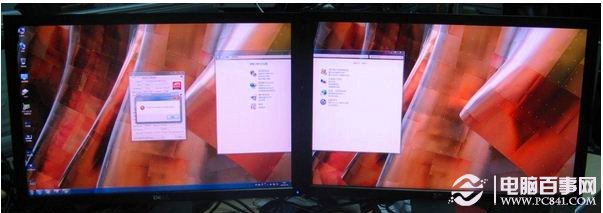有時候,為了更好的制作音樂、視頻,設置是為了商業上的一些展示,我們會設置兩個顯示器,可以更加清楚的看到畫面。到底如何設置呢?小編為你演示。
進入多屏幕模式:
在桌面空白處,鼠標右鍵單擊,選擇“屏幕分辨率”你將看到屏幕設置選項,如果你安裝有兩台顯示器,如下圖。如果沒有顯示出來兩台顯示器,可以單擊“檢測”進行檢測。然後,在“多顯示器”選項中,你將看到有“復制這些顯示”和“擴展這些顯示”兩個選項。下面我們分別對這兩個選項進行說明。
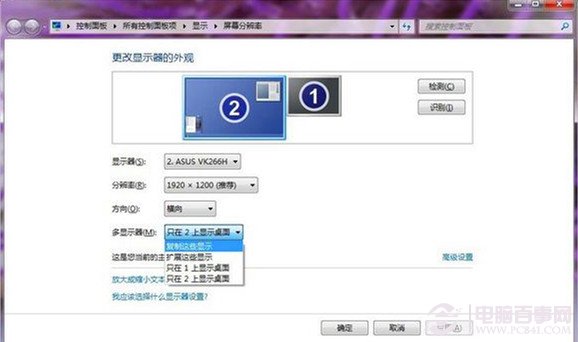
選擇“復制這些顯示”:
在兩個顯示器上你會看到一模一樣的Windows 窗口,適合教學演示、為多人展示相同內容的場所,也適合會場和戶外等商業展示。

選擇“擴展這些顯示”:
擴展模式,是指一個顯示器內容擴展到兩個顯示器裡,並且顯示連續而不同的內容,同時我們可以自行定義橫向或者縱向相加。這種狀態,適合視頻剪輯、音頻剪輯、平面設計等需要比較細膩效果的軟件和功能。當然,如果是游戲玩家或者需要運行多種程序的人群也是非常合適的,甚至有更多的顯示屏也可以用此方法。